如何在Outlook安装S/MIME邮件证书实现签名加密
1、 打开Outlook,点击文件,选择选项。
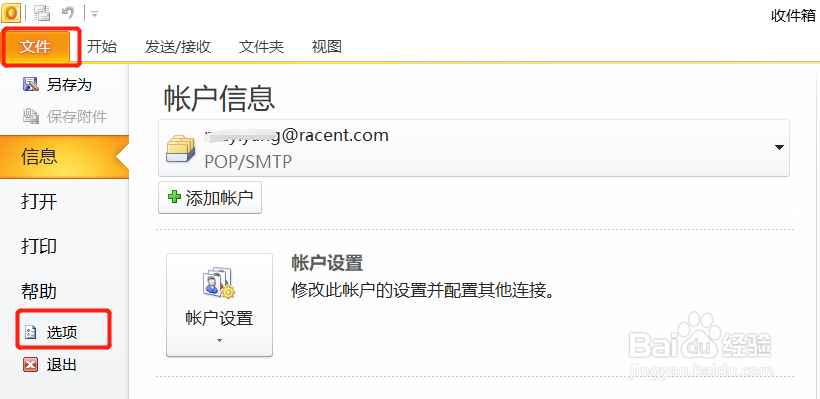
2、在信任中心,点开信任中心设置。
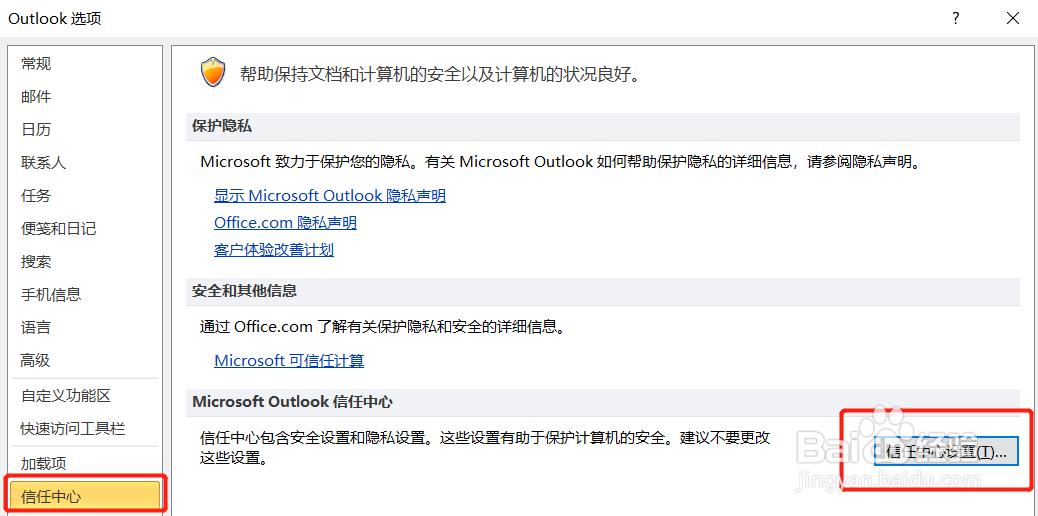
3、设置电子邮件安全性,点击导入/导出按钮。
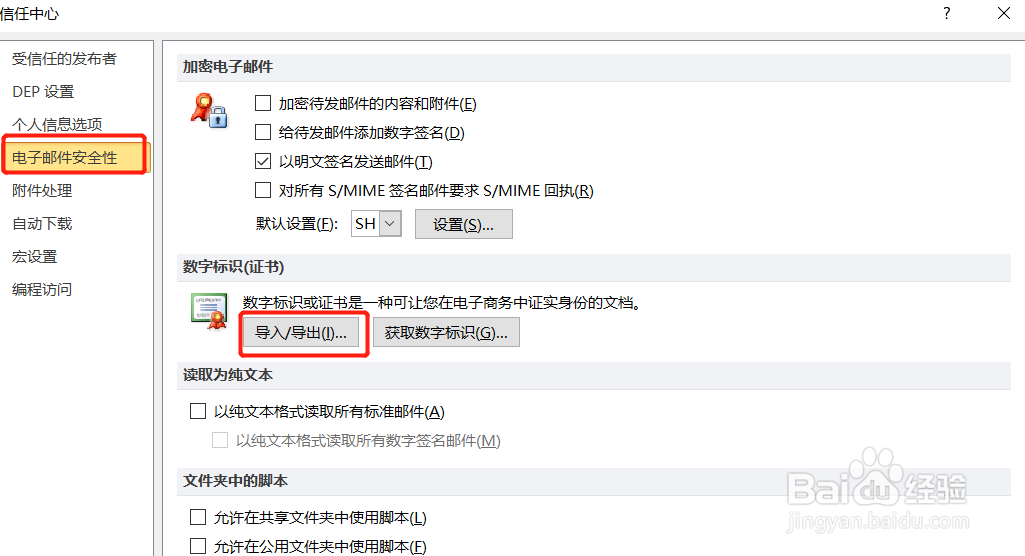
4、导入您的邮件证书(即以.pfx后缀结尾的文件),输入您导出证书时所设定的密码,设置一个自己的数字标识名称,点击确定完成安装。
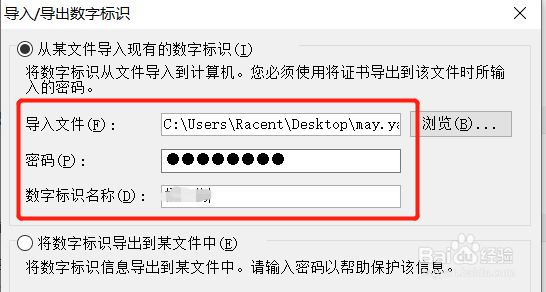
1、邮件签名:邮件接收者可确认发件人信息,并提示邮件是否被篡改。
邮件加密:邮件证书可以对您的邮件进行加密,且只有收件人才能阅读电子邮件内容和附件。
注意:要实现邮件加密功能,必须首先将收件人保存到您的联系人列表中,这样您可以发送加密邮件,接收者可以解密查看您的邮件。
在文件 > 选项 > 信任中心 > 信任中心设置 > 电子邮件安全性,点击设置,可用您的邮箱名命名安全设置名称,选择您将用于签名和加密的邮件证书,完成绑定。
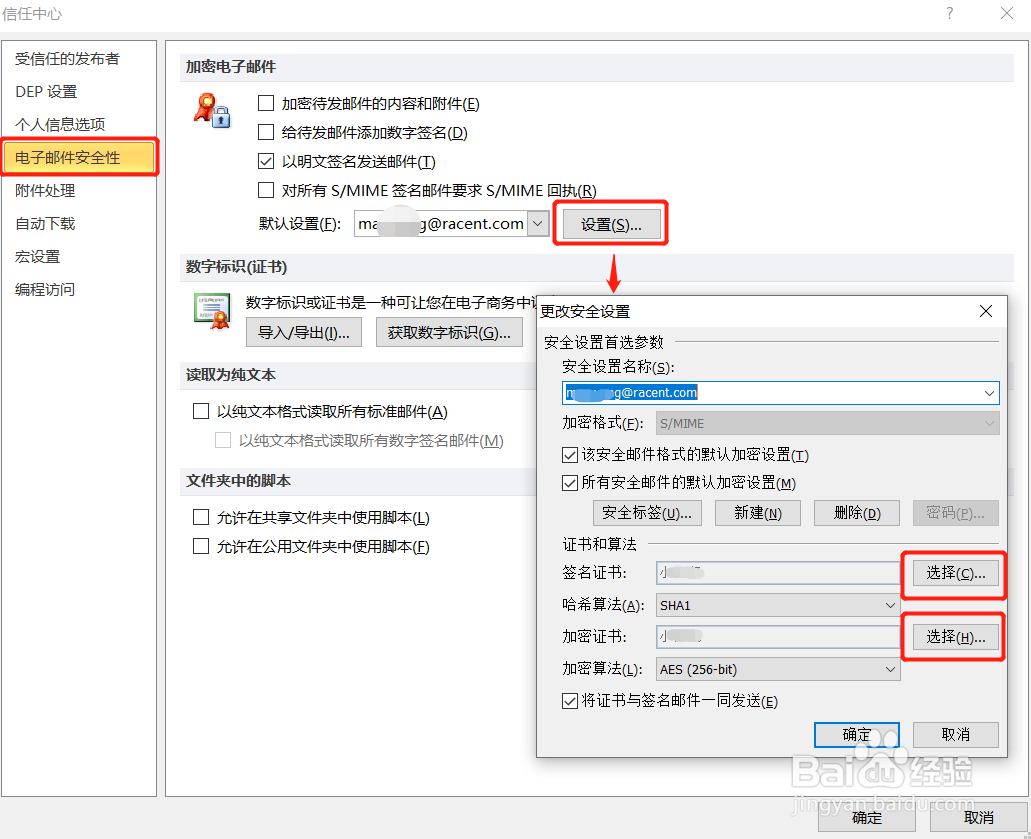
2、设置默认功能:可勾选加密待发邮件的内容和附件和给待发邮件添加数字签名(建议只勾选签名功能,因为只有接收者也安装了邮件证书方可实现加密功能)
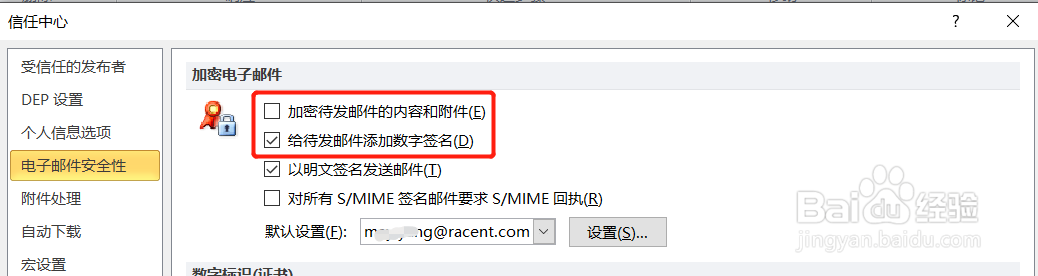
3、如要签名/加密单个邮件,请新建邮件或回复/转发现有邮件,在菜单栏点开选项,根据您需要,选择加密/签署功能。
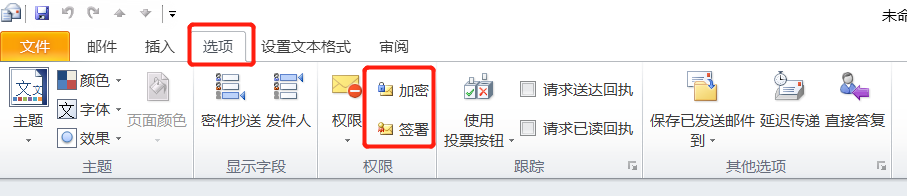
4、最后,您可以发送一封邮件测试,以下就是实现了加密签名功能的邮件截图。可点开加密/签名标识,查看证书详情。
通过以上操作,此封邮件即实现了签名和加密功能,可以有效防止钓鱼邮件,保护邮件信息安全。

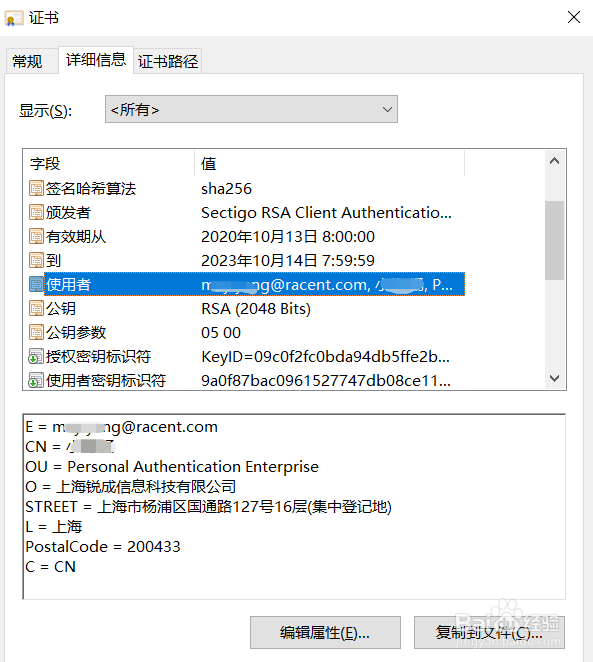
声明:本网站引用、摘录或转载内容仅供网站访问者交流或参考,不代表本站立场,如存在版权或非法内容,请联系站长删除,联系邮箱:site.kefu@qq.com。